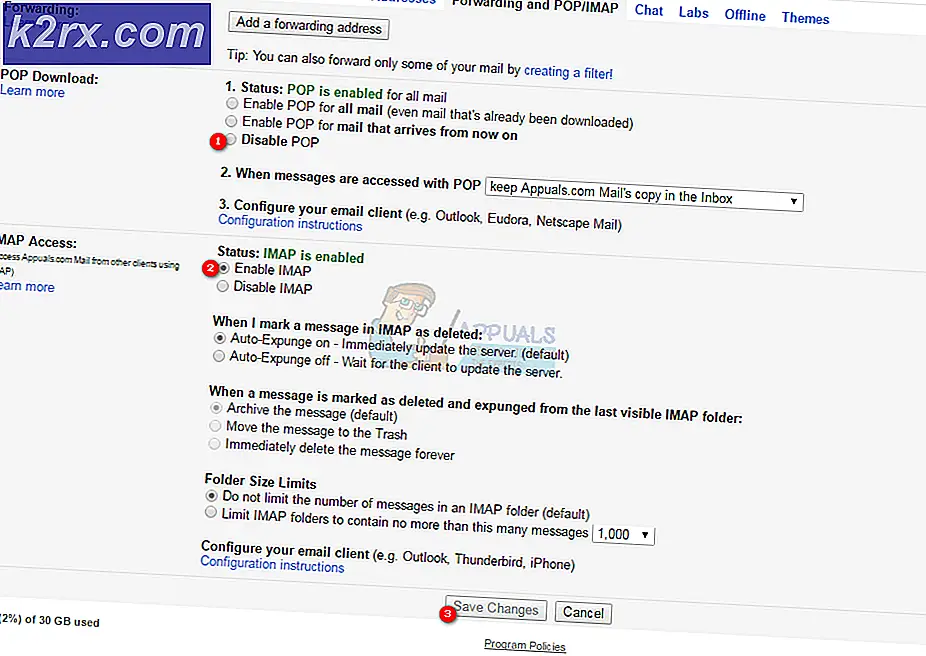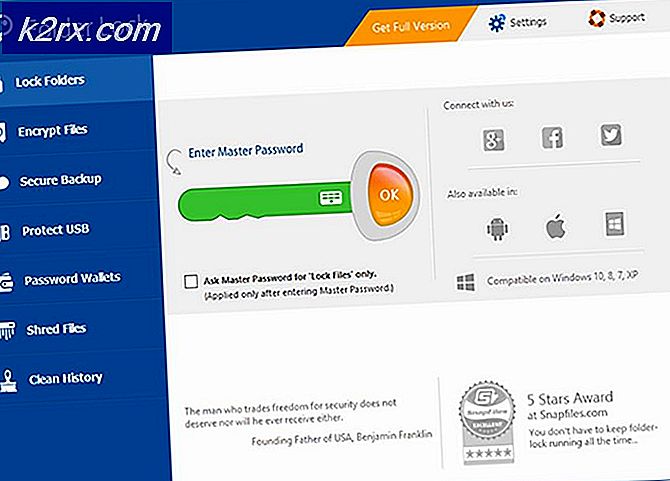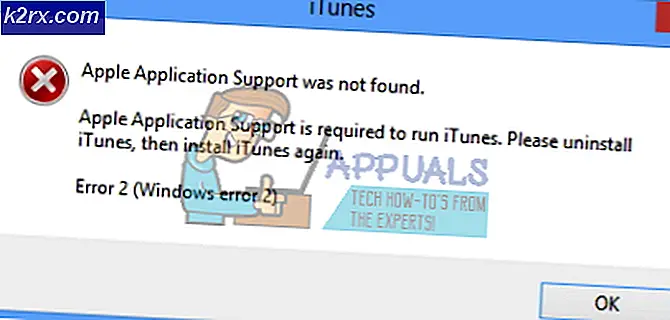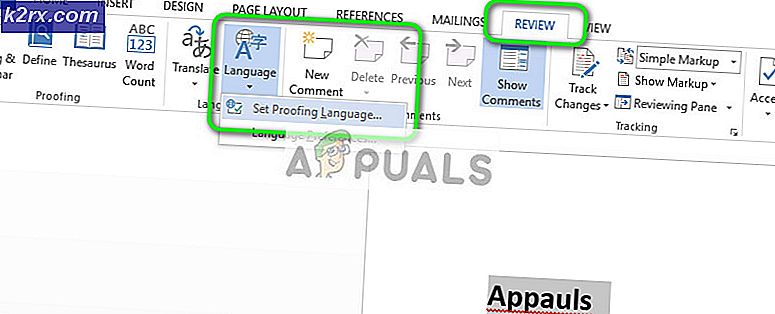Hur man formaterar / drar in XML-filer i Notepad ++
Notepad ++ är en fritext- och källkodsredigerare som mest används av programmerare. Det är en avancerad alternativ version av standardanteckningsblocket som stöder 50 programmerings-, skript- och markeringsspråk. Det tillåter en användare att redigera koder inom flera flikar i ett enda fönster. Det saknar dock formatering för XML-filer eller XML-kod. Användare har svårt att redigera eller läsa XML-koden utan rätt format för kod.
Vad är XML-fil?
XML (står för eXtensible Markup Language) som är ett språk som är utformat för att lagra och transportera data. XML-filer är bara vanliga textfiler som inte kan göra någonting ensam. Anpassade taggar används i XML-filer för att definiera objekt och data i varje objekt. Den definierar en uppsättning regler för kodning av dokument i ett sådant format som både människor och maskiner kan läsa. XML liknar HTML men skillnaden är att HTML definierar hur data ser ut, medan XML definierar vad data är.
Steg 1: Lägga till Plugin Manager från Github
Plugin Manager är ett Notepad ++ plugin genom vilket du kan installera, uppdatera och ta bort tillgängliga plugins. Plugin Manager togs bort från de officiella distributörerna efter Notepad ++ version 7.5. Anledningen till att ta bort detta plugin var sponsrad reklam längst ner i plugin-fönstret. Nyligen lade Notepad ++ till “Plugins Admin”Som en ersättning för Plugin Manager med samma funktioner och inga annonser, men det finns fortfarande i testversionen och listan över tillgängliga plugins saknar fortfarande många av pluginsna.
Hoppa över det här steget om du redan har en Plugin Manager i Notepad ++. Plugin Manager tas bort men du kan fortfarande lägga till / installera det manuellt genom att följa stegen nedan:
- Gå först till den här GitHub-länken: Plugin Manager
- Välja 32bit eller 64bit zip-fil för nedladdning beroende på din Notepad ++
- Extrahera zip-filen med WinRAR och öppna den extraherade mappen.
(Om du inte har WinRAR, öppnar du bara den zippade mappen och drar filerna / mapparna från den zippade mappen till en ny plats) - Du hittar två mappar med namnet “plugins”Och”uppdaterare”I den extraherade mappen. Håll den öppen och leta reda på mappen Notepad ++ i ett annat fönster:
C: \ Program Files \ Notepad ++
- Du hittar samma namngivna mappar i Notepad ++ -katalogen, kopiera filerna från extraherade mappar och klistra dem i de exakta mapparna i Notepad ++
- När du är klar startar du om Notepad ++ och Plugin Manager kommer att finnas tillgängligt i Plugins-menyn.
Steg 2: Installera XML-verktygsplugin via Plugin Manager
I den här metoden installerar vi plugin-programmet XML-verktyg via Plugin Manager. Som standard finns det inget tillgängligt alternativ för att formatera / dra in XML-koden men du kan ändra den med hjälp av detta plugin. Med det här verktyget kan du konvertera text till XML och XML till text, aktivera automatisk kontroll av XML-syntax och mer.
- Öppna Notepad ++ genom att dubbelklicka på genvägen
- Klicka på Plugins välj i menyraden Plugin Manager och då Visa Plugin Manager
- Ett fönster öppnas med en lista över alla tillgängliga plugins och sök sedan efter “XML-verktyg“
- Välj plugin och klicka påInstallera -knappen, då kommer den att begära omstart av Notepad ++ efter installationen.
- Nu kan du öppna XML-filen eller kopiera koden på den nya fliken
- Klicka på Pluginsoch välj sedan XML-verktyg> Pretty Print (endast XML - med radbrytningar)
Dricks: libXML-alternativet ger den fina utdata men bara om filen är 100% korrekt formad. - Detta ändrar kodens format.